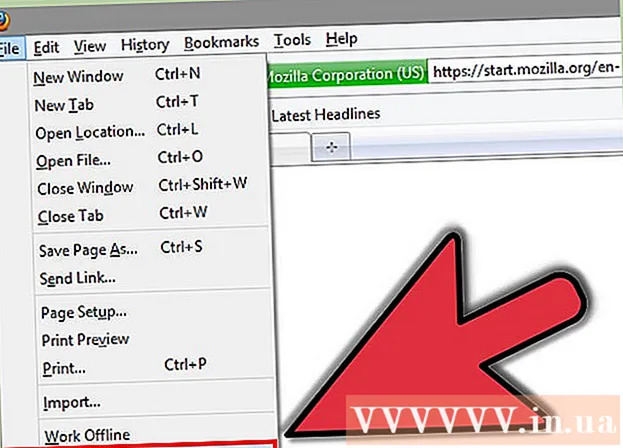Autor:
John Stephens
Data E Krijimit:
1 Janar 2021
Datën E Azhurnimit:
1 Korrik 2024

Përmbajtje
Në këtë artikull, wikiHow ju tregon se si të shtypni një zonë ose udhëzimet e Google Maps. Ju mund ta bëni këtë si në kompjuterët Windows dhe Mac. Vini re, duhet të zmadhoni për të parë qartë çdo rrugë, që do të thotë se nuk mund të shtypni një zonë që është shumë e gjerë në faqe.
Hapat
Metoda 1 nga 2: Printo hartën
Hapni uebfaqen e Hartave Google. Shkoni te https://www.google.com/maps/. Ky është veprimi i hapjes së shfletuesit të faqes Google Maps në një shfletues uebi.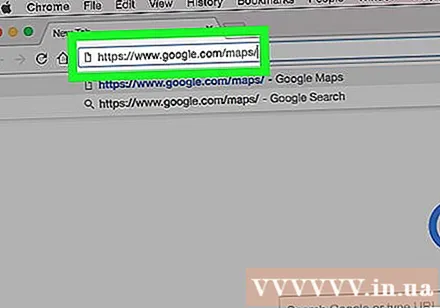
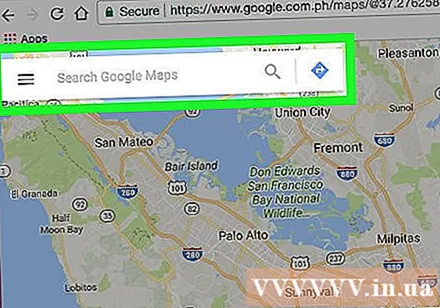
Vendosni një adresë. Klikoni në shiritin e kërkimit në këndin e sipërm të majtë të ekranit Google Maps dhe pastaj futni adresën që dëshironi të shtypni.- Ju mund të shkruani në një qytet, krahinë ose një emër të një institucioni publik (p.sh. emrin e kolegjit).
Zgjidhni vendin. Klikoni në një adresë poshtë shiritit të kërkimit për ta shkarkuar.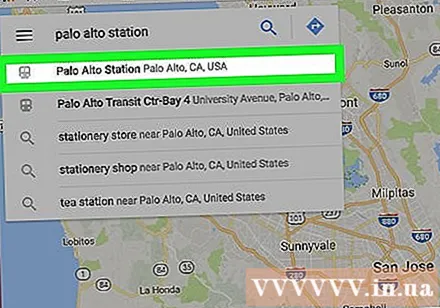

Ndrysho madhësinë e hartës duke zmadhuar ose zvogëluar. Klikoni në ikonën + Në këndin e poshtëm të djathtë të ekranit për të zmadhuar, klikoni në ikonën - për ta zmadhuar. Mund të printoni një pjesë të hartës të shfaqur në ekran.- Sa më shumë të zmadhoni, aq më e hollësishme është harta.
- Mund të klikoni dhe tërhiqni hartën për ta ripozicionuar atë në kornizë.

Hapni menunë e shtypur. Në varësi të shfletuesit të internetit që përdorni, veprimi është pak më ndryshe:- Krom Klikoni mbi ⋮ në këndin e sipërm të djathtë të ekranit të Chrome, klikoni Printo ... (Printo ...) në menunë që lëshohet.
- Firefox Klikoni mbi ☰ në këndin e sipërm të djathtë të ekranit tuaj Firefox, pastaj klikoni Printo në menunë zbritëse.
- Microsoft Edge Klikoni mbi ⋯ në këndin e sipërm të djathtë të ekranit, pastaj kliko Printo në menunë zbritëse.
- Internet Explorer Klikoni mbi ⚙️ në këndin e sipërm të djathtë të dritares së shfletuesit, zgjidhni Printo në krye të menusë zbritëse dhe klikoni Printo ... kur shfaqet menuja e majtë.
- Safari Klikoni mbi Dosja (Skedari) në shiritin e menusë Mac, zgjidhni Printo ... në fund të menusë zbritëse.
Zgjidhni një printer. Klikoni në printerin aktual ose klikoni në fushën "Printer" dhe zgjidhni një printer rrjeti.
- Nëse jeni duke përdorur një printer të vjetër, mund t'ju duhet ta lidhni atë me kompjuterin tuaj para se të shtypni.
- Ju mund të duhet të klikoni Ndryshimi (Ndrysho) ose Shfletoni (Shfletoni) poshtë printerit të zgjedhur aktualisht.
Ndryshoni cilësimet e printimit nëse është e nevojshme. Çdo printer ka cilësime të ndryshme dhe secili shfletues ka dritare të ndryshme të opsioneve të printerit. Mund të ndryshoni opsionet e mëposhtme:
- Ngjyrë (Ngjyra) - Printo Google Map në të zezë dhe të bardhë për të kursyer bojë, ose shtypi me ngjyra për të nxjerrë në pah detajet.
- Numri i kopjeve (Numri i printimeve) - Zgjidhni numrin e printimeve të hartave që ju nevojiten.
- Paraqitja (Ndërfaqja) ose Orientim (Orientimi) - Zgjidhni Peisazhi (Peisazhi) në hartë të madhe.
Klikoni Printo. Në varësi të shfletuesit tuaj të internetit, mund të gjeni butonin në krye ose në fund të faqes së shfletuesit tuaj. Kjo e dërgon hartën te printeri i zgjedhur dhe e shtyp atë. reklamë
Metoda 2 nga 2: Udhëzimet e printimit
Hapni faqen Google Maps. Shkoni te https://www.google.com/maps/. Kjo do të hapë faqen Google Maps në shfletuesin aktual.
Klikoni në ikonën "Udhëzimet". Ikona e shigjetës së lakuar në sfond blu. Këtë ikonë mund ta gjeni në këndin e sipërm djathtas të shiritit të kërkimit Google Maps (shiriti i kërkimit është në këndin e sipërm të majtë të ekranit). Do të shfaqet një dritare që shfaqet.
Vendosni vendndodhjen tuaj fillestare. Vendosni adresën fillestare në fushën e tekstit në krye të dritares Udhëzimet.
- Ju mund të klikoni në një vendndodhje në hartë për të vendosur pikënisjen.
Shkruani destinacionin tuaj. Vendosni destinacionin tuaj në fushën "Zgjidhni destinacionin ...", pak më poshtë fushës së pikës së fillimit.
Shtypni ↵ Hyni. Ky është veprimi për të konfirmuar 2 adresat që sapo keni futur dhe për të gjetur rrugën nga pika e fillimit në destinacionin më të shpejtë.
Zgjidhni një rrugë. Klikoni në rrugën që dëshironi të bëni në anën e majtë të dritares.
Klikoni në ikonën e printerit. Ikona është në të djathtë të dritares Directions, pikërisht në itinerarin që zgjidhni. Klikimi në ikonë do të hapë një dritare që shfaqet me opsionet e shtypjes.
Zgjidhni opsionet e shtypjes. Klikoni Printo duke përfshirë hartat (Printo me hartë) ose Printo vetëm tekstin (Shtypni vetëm tekstin). Printimi me harta ju jep një pamje vizuale së bashku me udhëzimet, megjithëse kushton më shumë bojë.
Klikoni Printo. Ky buton është në këndin e sipërm të djathtë të ekranit. Kjo do të hapë dritaren Printo të shfletuesit.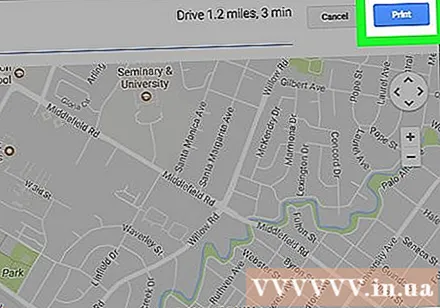
Zgjidhni një printer. Klikoni në printerin aktual ose klikoni në fushën "Printer" dhe zgjidhni një printer rrjeti.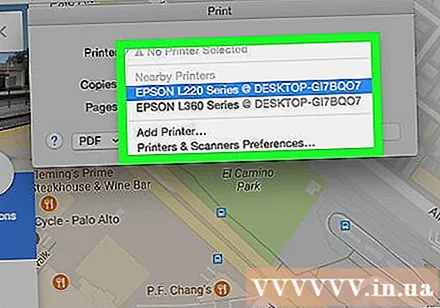
- Nëse jeni duke përdorur një printer të vjetër, mund t'ju duhet ta lidhni atë me kompjuterin tuaj përpara se të shtypni.
- Ju mund të duhet të klikoni Ndryshimi ose Shfletoni poshtë printerit të zgjedhur.
Ndryshoni cilësimet e printimit nëse është e nevojshme. Çdo printer ka cilësime të ndryshme dhe secili shfletues ka dritare të ndryshme të opsioneve të printerit. Mund të ndryshoni opsionet e mëposhtme: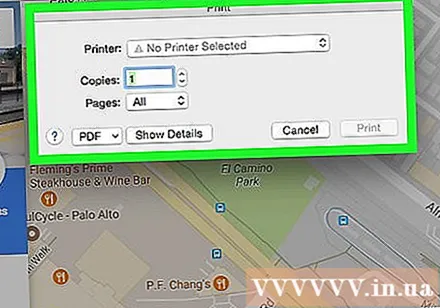
- Ngjyrë (Ngjyra) - Printo Google Map në të zezë dhe të bardhë për të kursyer bojë, ose shtypi me ngjyra për të nxjerrë në pah detajet.
- Numri i kopjeve (Numri i printimeve) - Zgjidhni numrin e printimeve të hartave që ju nevojiten.
Klikoni Printo. Në varësi të shfletuesit tuaj të internetit, mund të gjeni butonin në krye ose në fund të faqes së shfletuesit tuaj. Kjo e dërgon hartën te printeri i zgjedhur dhe e shtyp atë. reklamë
Këshilla
- Mënyra e vetme për të shtypur Google Map në celular është të merrni një screenshot dhe ta printoni atë nga aplikacioni iPhone ose Android.
Paralajmërim
- Versioni i shtypur i Google Maps tregon vetëm disa informacione specifike për itinerarin.